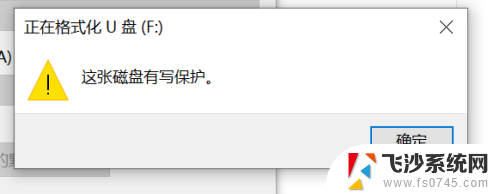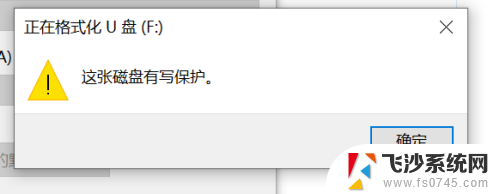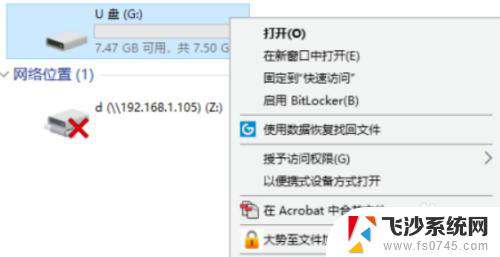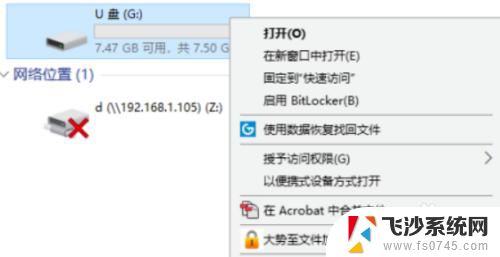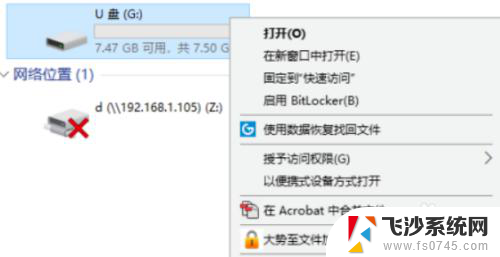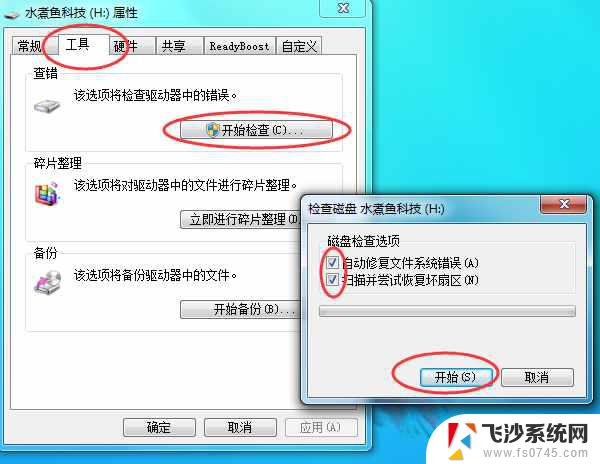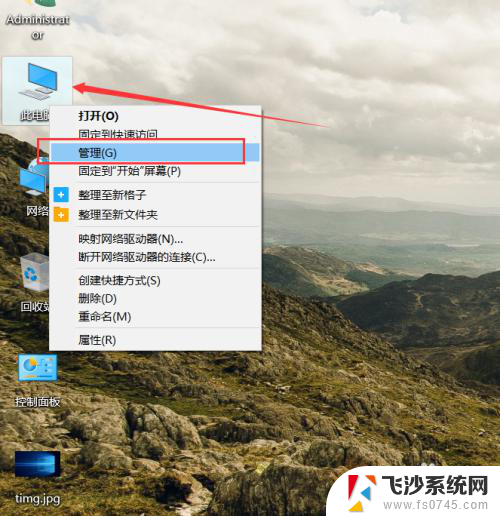u盘写保护不能格式化怎么办 U盘格式化时显示读写保护的解决方法
更新时间:2023-11-23 14:48:53作者:xtang
u盘写保护不能格式化怎么办,当我们尝试格式化U盘时,有时候会遇到一个令人困扰的问题,那就是显示读写保护,这意味着我们无法对U盘进行格式化或任何其他操作。不必担心我们可以通过一些简单的方法来解决这个问题。在本文中我们将探讨一些解决读写保护问题的有效方法,帮助您重新获得对U盘的控制权。无论是通过软件还是硬件的操作,我们都将为您提供解决方案,让您的U盘恢复正常使用。
具体步骤:
1.选择要格式化的U盘,发现不能格式化,显示磁盘有写保护;
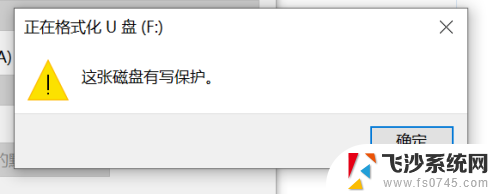
2.鼠标右键u盘,选择属性选项打开;
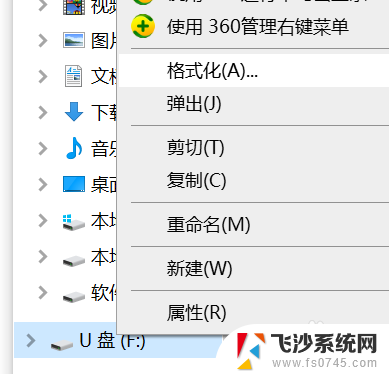
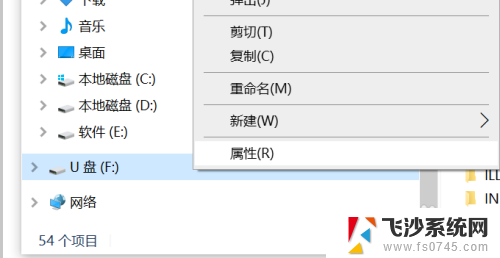
3.选择属性面板里的硬件选项打开,接着选择格式化的U盘,点击下方的属性打开;
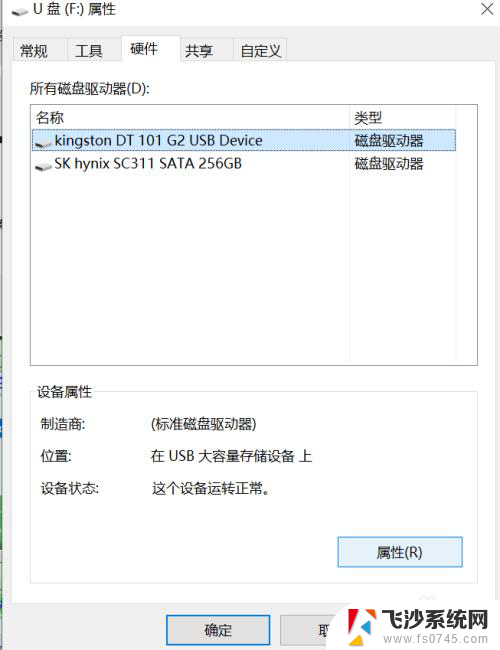
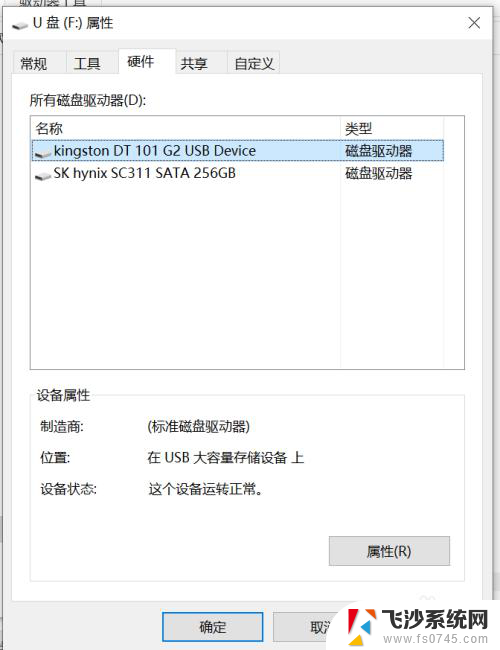
4.打开属性之后,选择卷选项。再点击下方的写入选项,之后格式化的U盘被写入到卷里;
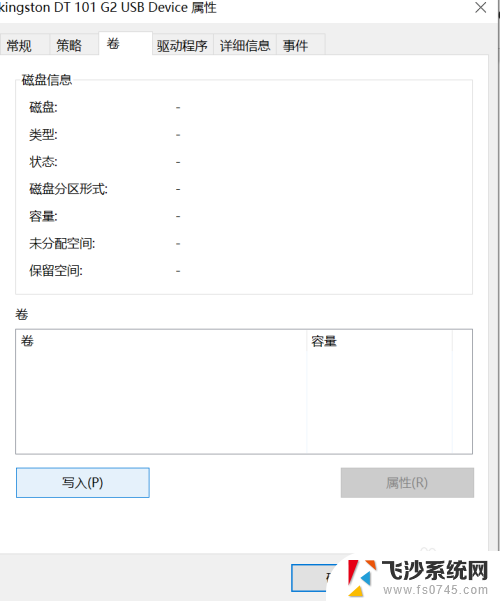
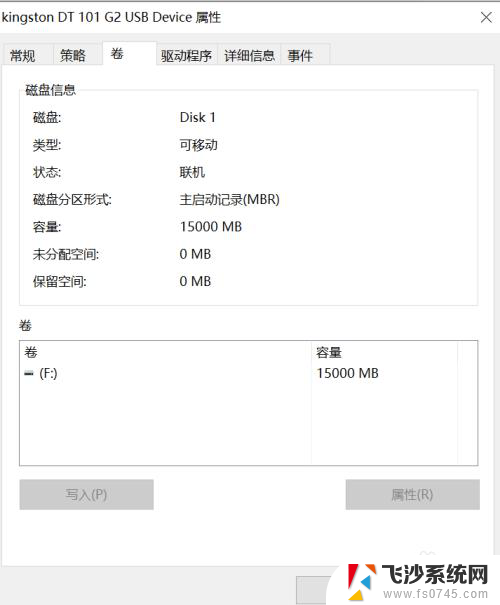
5.接着选择策略选项打开,点击下方更好的性能选项,之后确定;
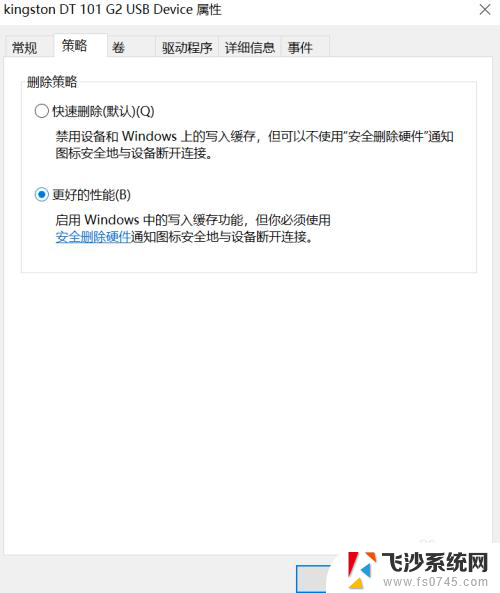
6.确定之后,点击退出即可,再次右键选择U盘进行格式化即可。
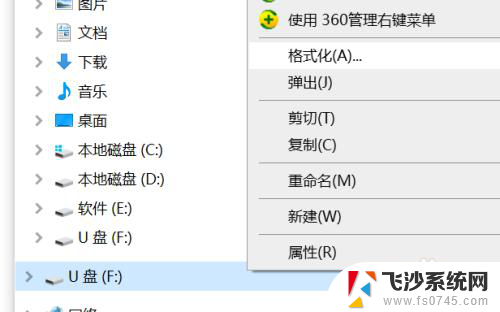
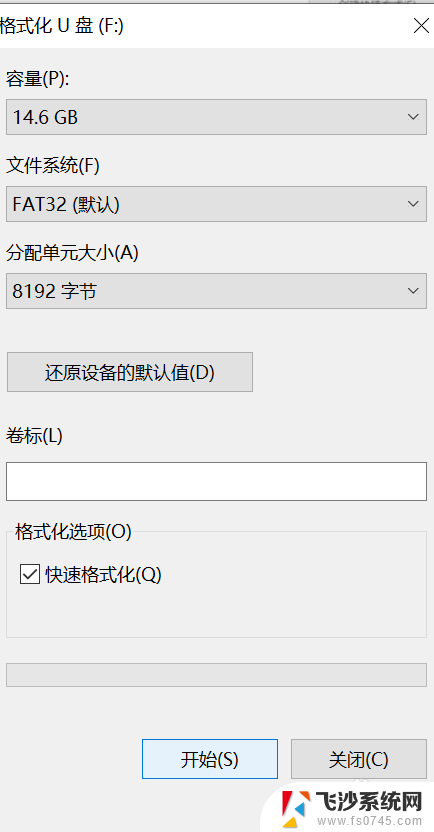
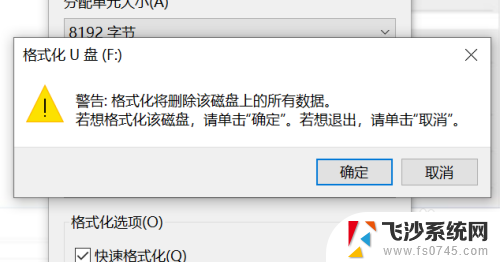
以上是关于U盘无法格式化的解决方法,如果遇到此问题,您可以根据本文提供的步骤进行操作,非常简单快速,一步到位。